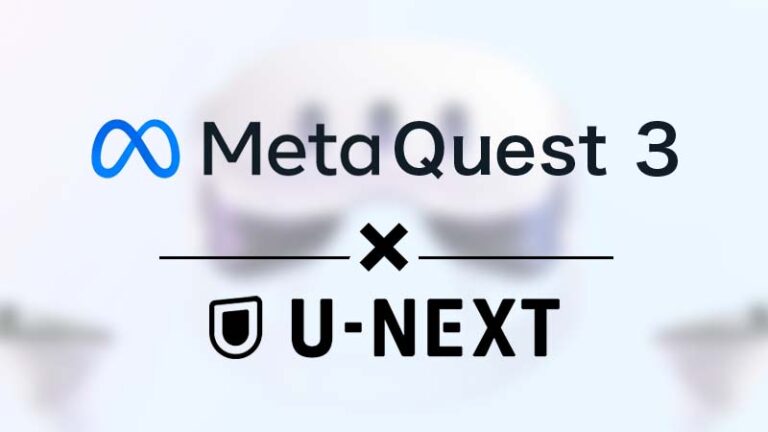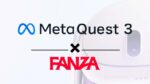Meta Quest 3はVR動画だけでなく、映画やドラマやアニメの視聴にも最適です。U-NEXTでは約30万本以上の様々な動画を配信し、Meta Quest 3でも視聴できます。
Meta Quest 3で見るU-NEXTは、パススルーやシネマモードを使って自宅にいながら映画館のような巨大スクリーンで視聴できたり、家事をしながらアニメを見ることもできます。
この記事では、Meta Quest 3でU-NEXTを楽しむ方法や、気になるアダルト(その他♥)の視聴についてまとめました。
Meta Quest 3でU-NEXTを見る方法

Meta Quest 3でU-NEXTを見る方法はとても簡単です。ざっくり説明すると、「U-NEXT」アプリをダウンロードしてログインするだけ。
詳しい視聴方法はこれから画像つきでわかりやすく説明します。以下の3ステップで簡単に視聴できますよ。
手順1:U-NEXTの会員登録をする
Meta Quest 3でU-NEXTを視聴するには、U-NEXTへの会員登録が必要です。まずは以下の手順でU-NEXTへ会員登録しましょう。
- 無料トライアルボタンを選択
- お客様情報を入力
- クレジットカード情報を入力
登録はMeta Quest 3からも行なえますが、スマホやパソコンから行った方が簡単ですよ。
また初回利用者は31日間無料ですが、一度登録したことがある人は初月から料金が発生します。解約するまで月額2,189円(税込)が発生するため注意してください。

手順2:U-NEXTアプリをダウンロード
Meta Quest 3のヘッドセットを装着して「ライブラリ」から「Store」を開きます。
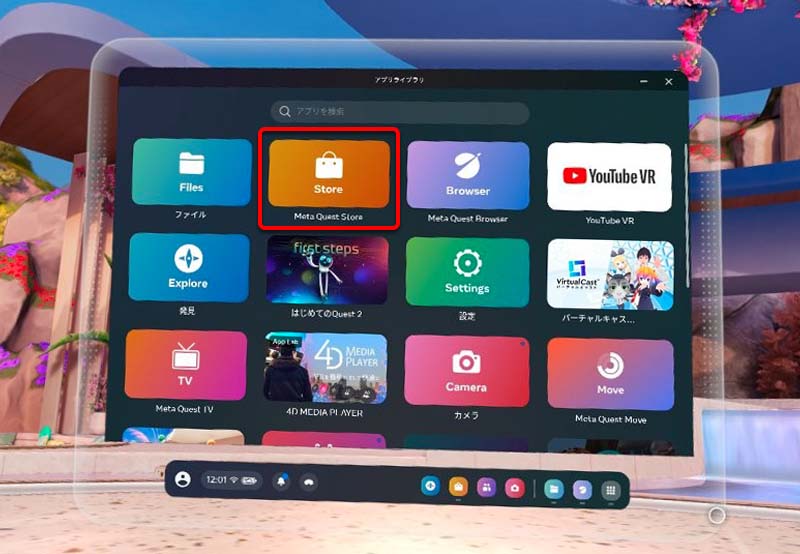
次にStoreの検索ボックスに「unext」と入力して「U-NEXアプリ」を検索しましょう。アプリが表示されたらアイコンをAボタンで選択してください。
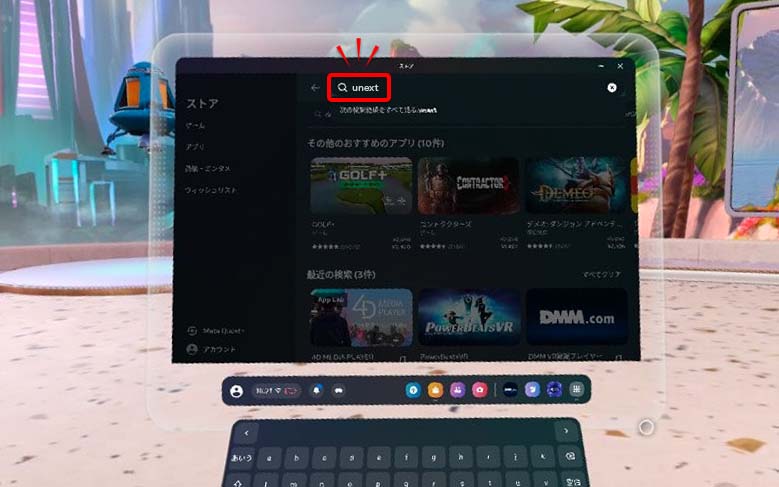
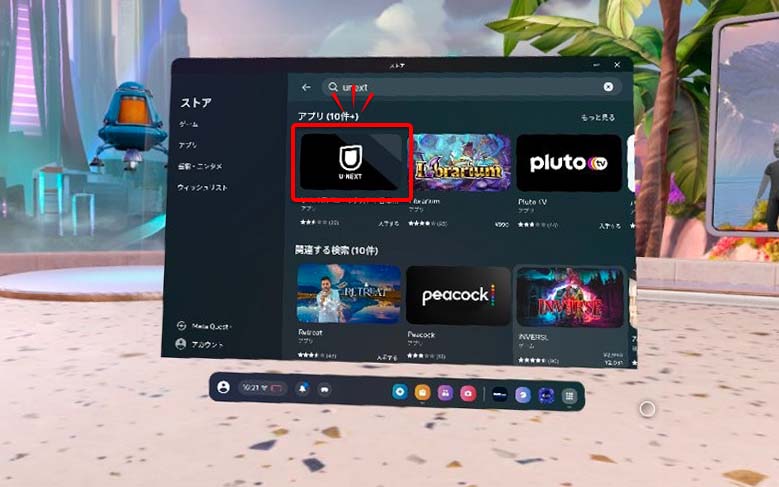
アプリを選択すると、右側に新しいウィンドウが開きます。下部の「入手する」ボタンを押して、U-NEXTアプリをインストールしましょう。
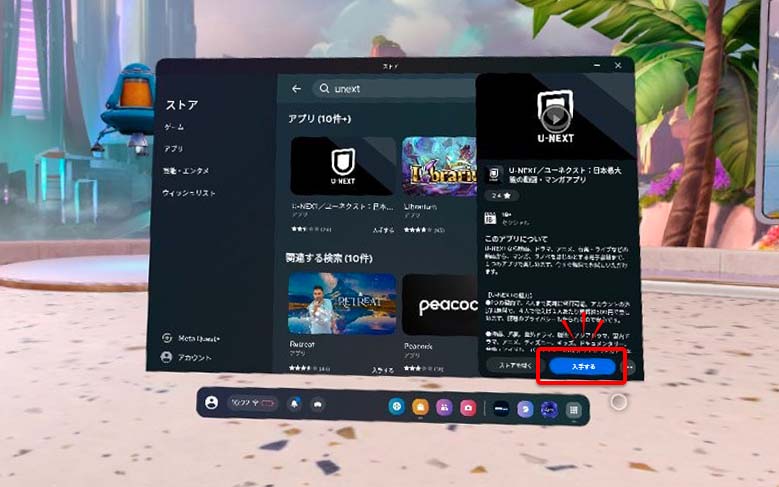
インストールが完了すると、「入手する」ボタンが「開く」に切り替わります。「開く」ボタンを押してU-NEXTアプリを起動してください。
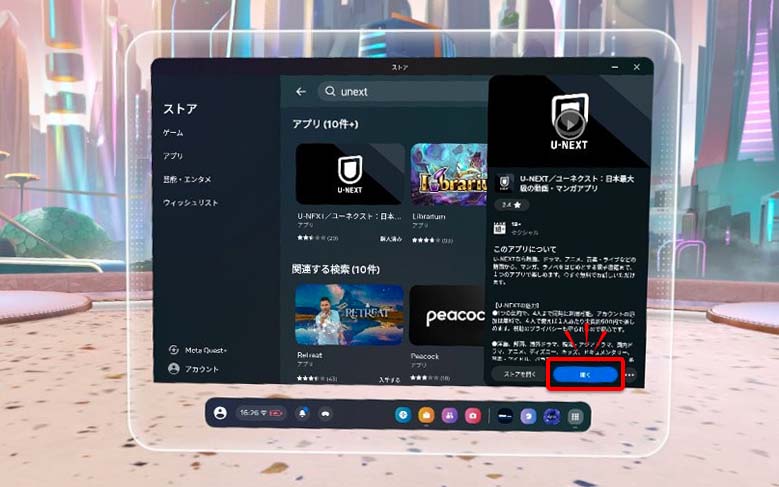
手順3:U-NEXTにログインして視聴
U-NEXTアプリを起動すると、U-NEXTのホーム画面が表示されます。左上の「ログイン」ボタンを押してアカウント入力ページに進み、「ログインID(メールアドレス)」と「パスワード」を入力してログインしてください。
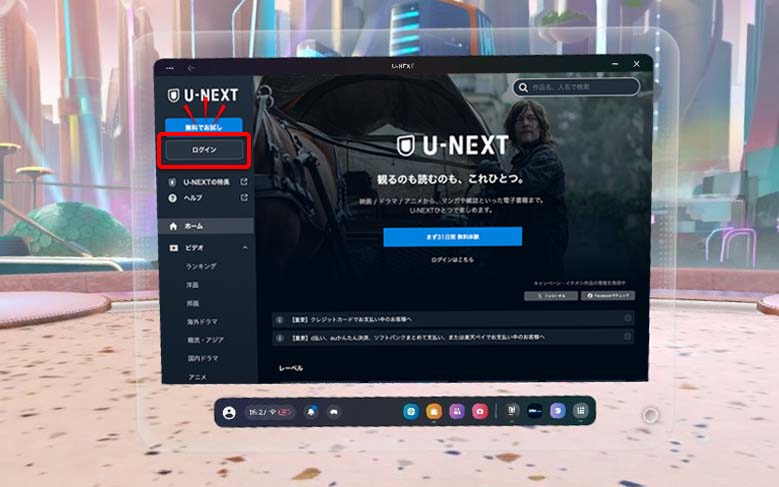
ログインが完了すると、約30万本の映像、ドラマ、アニメ、エンタメが見放題視聴できます。お好みの作品を選び再生ボタンを押して視聴しましょう。
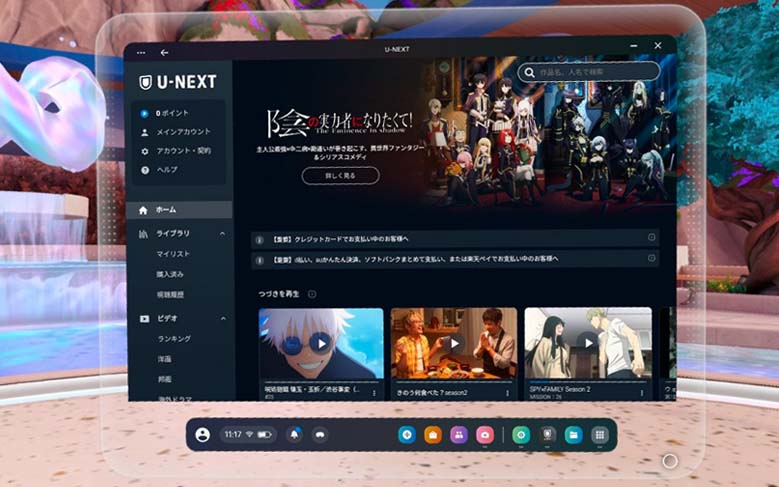
シネマモードで視聴する
Meta Quest 3ではU-NEXTの画面を拡大することで映画館のような巨大スクリーンを表示できます。ベッドに寝ながら映画やドラマを見たり、トイレに座ってアニメを見たりと、自宅の様々な場所が映画館に早変わりします。

視聴方法は右下の全画面表示ボタンを選択するだけです。閉じるときも同じく全画面表示ボタンを選択すると、元のサイズに戻ります。
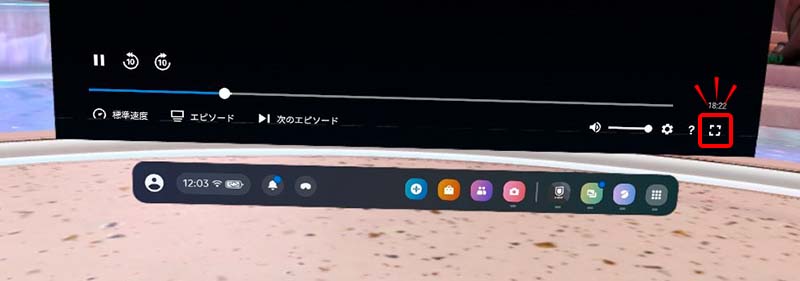
パススルーで視聴する
Meta Quest 3のパススルーを使えば、ゴーグルの外の景色にU-NEXTの映像を表示することもできます。Meta Quest 3を装着していても手元の景色がしっかり見えるから、家事をしながら映画やアニメを見ることもできます。
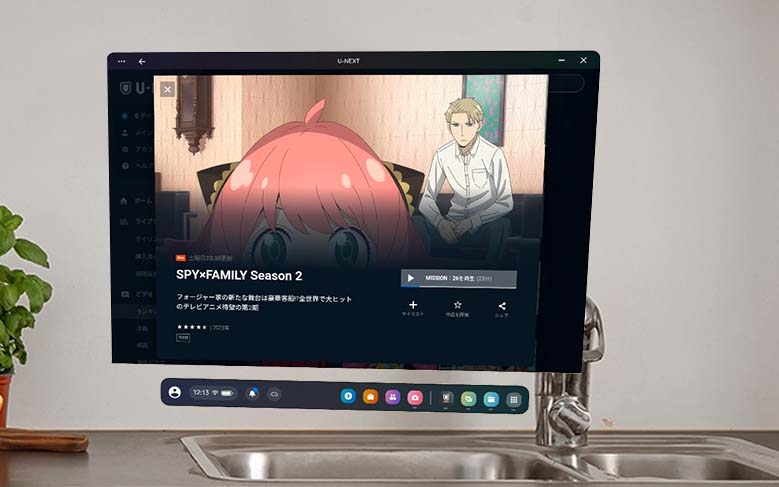
パススルーにする方法は、メニューのゴーグルアイコンを選択するだけです。同じアイコンをもう一度選択すると、元のイマージブ画面に戻ります。
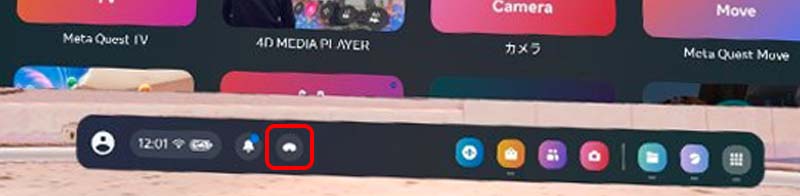
Meta Quest 3でU-NEXTのアダルトは見れる?
U-NEXTは、18歳以上のユーザーであればアダルト動画を視聴することができます。しかし残念ながら、U-NEXTのアダルト動画はMeta Quest 3では視聴できませんでした。調査した内容をご覧ください。
U-NEXTアプリに「その他」は表示されない
スマホやパソコンからU-NEXTにログインすると、メニューの下部に「その他♥」ボタンが表示されます。この「その他♥」を押すとアダルト動画ページ(HNEXT)が表示されるのですが、Meta Quest 3でインストールした「U-NEXT」アプリには「その他♥」ボタンが表示されませんでした。
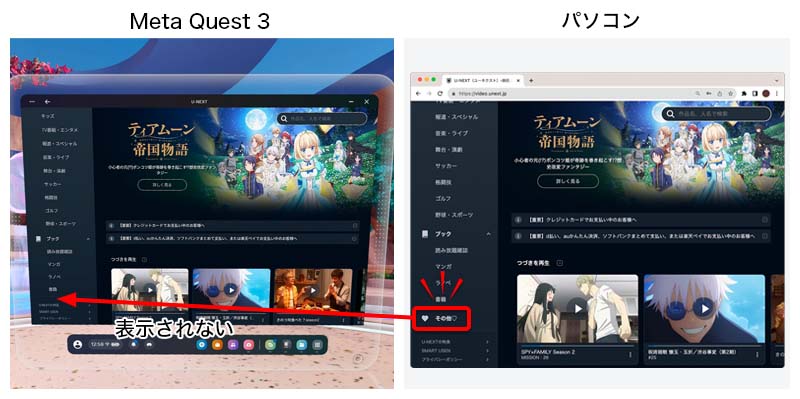
「ペアレンタルロック(視聴制限)」や契約内容を見ても問題無いため、U-NEXTのアダルトページ(HNEXT)はMeta Quest 3に対応していないと言えます。
ブラウザで視聴すると強制バックする
U-NEXTのアダルト動画はスマホアプリもアダルトに対応しておらず、ブラウザでのみ視聴できます。そのため、Meta Quest 3のブラウザを使って調べてみました。
結論から述べると、以下の3方法でブラウザからの視聴を試みましたが、どの方法を使ってもアダルト動画を再生することはできませんでした。
- ブラウザからU-NEXTのアダルトページに進む
- HNEXTを検索して直接アダルトページに進む
- プライベートモードにして①・②の方法を試す
そのためMeta Quest 3のブラウザからも、U-NEXTのアダルト動画を視聴することはできないと判断します。
① ブラウザからU-NEXTのアダルトページへ進む
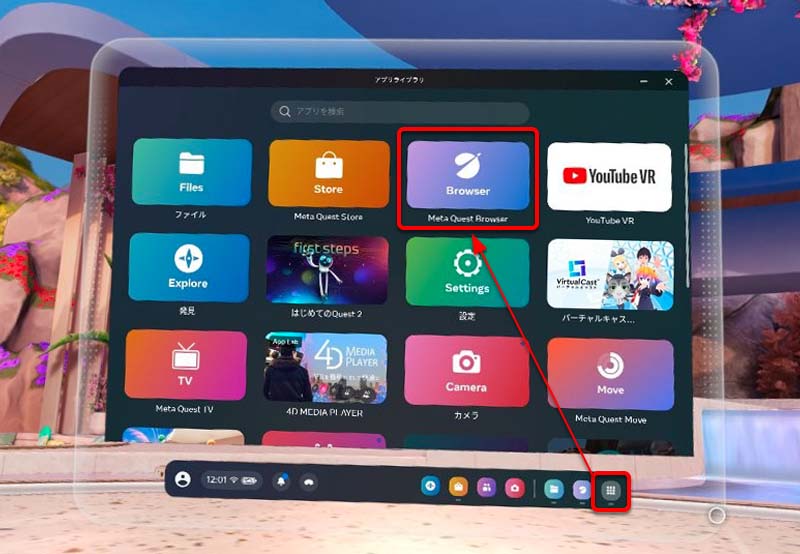
Meta Quest 3の「ライブラリ」から「Browser」を選択し、検索ボックスに「uenxt」と入力すると、U-NEXTのWEBページが表示されます。ホーム画面のメニューを下に進めると、通常は「その他♥」ボタンがありますが、ブラウザから入っても表示されていません。
② HNEXTを検索して直接アダルトページに進む
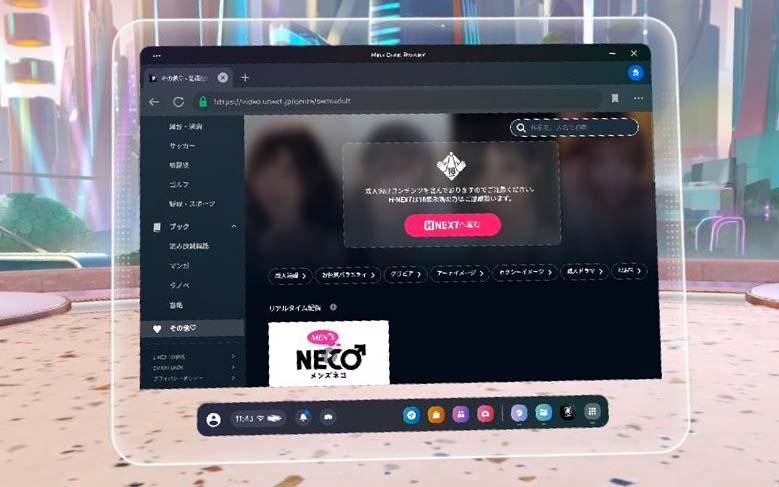
次に、検索ボックスに「unext アダルト」と入力して、直接アダルトページを表示します。するとアダルトページに進むことはできましたが、アダルト動画を再生すると、強制的にU-NEXTのホーム画面に戻されてしまいました。
③ プライベートモードにして①・②の方法を試す
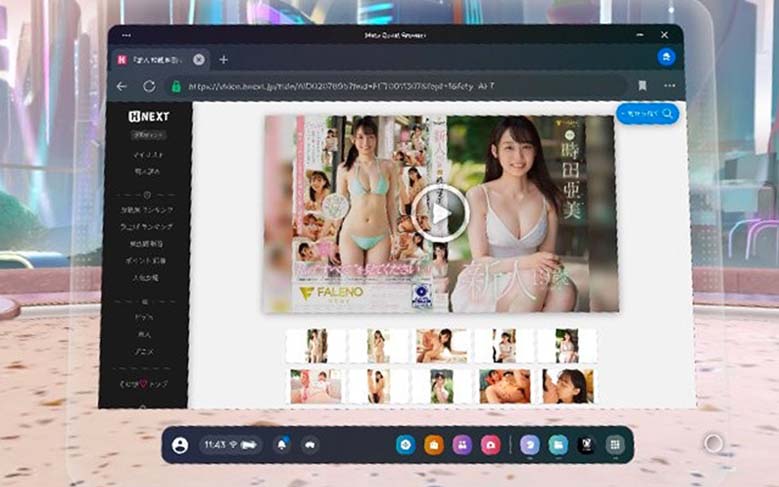
最後に、ブラウザをプライベートモードに切り替えてアダルト動画を再生してみました。すると、動画を再生しようとはするものの、永遠と読み込みを続け、一向に再生されません。15分ほど待機しましたが、一項に再生されないため恐らく不可能だと思われます。
U-NEXT利用時の注意点
これからMeta Quest 3でU-NEXTを楽しもうと思っている人は、次の3つに注意すると、安心して失敗なくU-NEXTの視聴を楽しめますよ。
無料お試し後の更新日に注意
はじめてU-NEXTに会員登録する人は、登録日から31日間無料お試し視聴ができます。月のどの日に入っても31日間丸々無料になりますが、更新日には注意が必要です。
更新後は、毎月1日に当月分の料金2,189円(税込)が発生します。そのため、月末日に登録してしまうと、無料期間の翌月が1日分しか利用できません。
U-NEXTに会員登録するなら月初がおすすめ。また解約は月末までに完了させましょう。
見放題以外の視聴に注意
U-NEXTの作品は全てが見放題ではありません。対象作品以外を視聴するには、有料購入が必要です。
有料作品は、タイトルの少し下に金額とポイントのアイコンが表示されています。知らずに購入しないように注意してください。
操作ミスによる課金に注意
U-NEXTは登録時にクレジットカード情報を入力するため、操作ミスによる課金に注意が必要です。とくにMeta Quest 3でU-NEXTを視聴する場合は、慣れない操作や小さな文字の見落としで誤って購入してしまいそうになります。
再生ボタンを押した後は購入画面が表示されるため、誤って購入しないように注意してください。
まとめ
U-NEXTはMeta Quest 3にも対応し、アプリをダウンロードすることでスムーズに視聴できます。さらにシネマモードやパススルーを使って、リアルな空間とバーチャール空間を融合させることも可能。
家事をしたり、寝室で横になりながら、巨大スクリーンで迫力ある映画・ドラマ・アニメなどの視聴ができます。ただし、U-NEXTのアダルトページはMeta Quest 3に対応していません。
記事内でまとめた視聴方法を見て、快適な視聴を楽しんでください。
Meta Quest 3でアダルトVRを視聴したい人に読んで欲しい記事
Meta Quest 3ではFANZAやアダルトフェスタでアダルトVR動画を視聴できます。下のおすすめ記事でもアダルトVRの情報を公開していますよ。
Meta Quest 3でアダルトVR動画を視聴するならFANZAがおすすめ!8Kの高画質アダルトVR動画から、無料VR動画まで質の高いVR動画を豊富に配信しています。 この記事では、そんなFANZAのVR動画をMeta Quest […]
Meta Quest 3(メタクエスト3)は、高画質レンズで最高のVR・MR体験ができるVRゴーグルです。 VRを体験するならやはり、アダルトVRの視聴方法や使用感は気になるところでしょう。 そこで「アダルトVRに向いてる?」「[…]